Có gì mới trong Windows 10 Anniversary Update
Bản cập nhật Windows 10 Anniversary cuối cùng cũng có nhiều cải tiến và tính năng mới. Kể từ khi cập nhật tháng 11, Microsoft đã thực hiện những thay đổi đáng kể cho hệ điều hành. Nếu bạn không phải là người dùng nội bộ Windows và đây là lần đầu tiên bạn cài đặt bản cập nhật, dưới đây là tất cả những thay đổi quan trọng và các tính năng mới bạn nhận được trong bản cập nhật này.
Thay đổi đối với Menu Bắt đầu
Thay đổi đầu tiên bạn sẽ thấy là Menu Bắt đầu được thiết kế lại một chút. Menu Start giờ đây có một menu bánh hamburger chứa tất cả các nút truy cập nhanh như Settings, File Explorer, Power, v.v .. ở bên trái. Bạn có thể thêm một vài thư mục đã chọn vào menu này từ cài đặt Menu Bắt đầu. Ngoài ra, không còn nút “Tất cả ứng dụng” trong menu Bắt đầu. Thay vào đó, tất cả các ứng dụng đã cài đặt của bạn hiện nằm trong danh sách có thể cuộn ngay bên dưới phần "Được sử dụng gần đây" và "Được sử dụng nhiều nhất". Nếu bạn đang sử dụng Menu Bắt đầu ở chế độ toàn màn hình, chỉ khi đó bạn sẽ thấy một nút chuyên dụng để chuyển từ menu Bắt đầu kiểu Windows 8 sang chế độ xem Tất cả ứng dụng.

Tiện ích mở rộng trên Edge
Trình duyệt Edge hiện có hỗ trợ cho các phần mở rộng. Bạn có thể cài đặt các phần mở rộng trực tiếp từ Windows Store. Hiện tại, bạn có thể thử một số tiện ích mở rộng. Một số phần mở rộng này bao gồm Lastpass, Adblock, Evernote Web clipper và Amazon Assistant. Điều tốt về tiện ích mở rộng Edge là chúng khá giống với các tiện ích mở rộng của Chrome, điều đó có nghĩa là nhà phát triển Chrome có thể dễ dàng chuyển các tiện ích mở rộng của họ sang. Hy vọng rằng chúng ta sẽ thấy nhiều phần mở rộng được chuyển đến trình duyệt Edge.

Một số cải tiến đáng chú ý khác bao gồm, nhưng không giới hạn, thông báo trên web, nhấp để phát nội dung Adobe flash, tính năng Dán và Tìm và tổ chức dấu trang tốt hơn.
Hệ thống con Linux trong Windows
Bash trên Ubuntu trên Windows là một trong những tính năng lớn nhất trong bản cập nhật Kỷ niệm. Trước đây bạn phải bật tùy chọn Nhà phát triển để cài đặt. Với bản cập nhật này, Hệ thống con Windows cho Linux hiện được tích hợp vào hệ thống Windows của bạn. Tính năng mới này cho phép bạn chạy bash shell và hầu hết các lệnh và / hoặc các tập tin nhị phân khác mà bạn chạy trên Ubuntu.

Cập nhật cho cửa hàng Windows
Cửa hàng ứng dụng Windows 10 cũng đã được thiết kế lại trong khi hợp nhất trải nghiệm người dùng trên các nền tảng. Từ cửa hàng Windows, bạn có thể mua và tải xuống trò chơi, phim, nhạc và các đăng ký Microsoft khác nhau chỉ với một hoặc hai cú nhấp chuột. Trong khi mua hoặc tải xuống ứng dụng, bạn có thể xem thiết bị nào (chẳng hạn như điện thoại hoặc Hololens) mà ứng dụng hỗ trợ. Hầu hết tất cả, Microsoft đã cải thiện các phần rất cần thiết như đánh giá, xếp hạng và yêu cầu hệ thống cho ứng dụng và trò chơi.

Ứng dụng khách Skype mới
Trong số tất cả các ứng dụng đi kèm, Skype Preview là tốt nhất. Nó được sắp xếp hợp lý và thân thiện hơn. Với ứng dụng này, bạn có thể trả lời trực tiếp một tin nhắn từ chính thông báo. Tất nhiên, ứng dụng vẫn ở trạng thái xem trước, có nghĩa là nhiều tính năng có thể được thêm hoặc xóa theo thời gian.

Trung tâm hành động được cập nhật
Trong bản cập nhật Kỷ niệm Trung tâm hành động đã nhận được sự chú ý rất cần thiết và giờ đây có thể hiển thị thông báo phong phú nội dung thay vì thông báo văn bản chung. Tất cả thông báo bạn thấy trong Trung tâm hành động hiện được nhóm theo các ứng dụng. Đối với các ứng dụng tương thích, bạn có thể trả lời tin nhắn trực tiếp từ các thông báo. Biểu tượng Thông báo trên thanh tác vụ cũng đã được di chuyển đến góc ngoài cùng bên phải để dễ phân biệt với tất cả các biểu tượng khác. Vị trí cũng giúp bạn dễ dàng nhấp vào.
Biểu tượng thông báo cũng hiển thị huy hiệu ứng dụng với số lượng thông báo chưa đọc. Hơn nữa, bạn có thể đặt mức độ ưu tiên cho từng ứng dụng gửi cho bạn thông báo trong bảng Cài đặt. Cuối cùng, bây giờ bạn có thể thêm, xóa hoặc sắp xếp lại các hành động nhanh trong trung tâm hành động. Tùy thuộc vào PC của bạn, bạn có thể tùy chỉnh tối đa mười lăm hành động nhanh khác nhau trong trung tâm hành động.

Cải tiến cho Cortana
Trợ lý ảo Windows 10 Cortana đã được cải tiến để cung cấp các dịch vụ tốt hơn. Với bản cập nhật này, Cortana hiện đang ở trên màn hình khóa của bạn cùng với thanh tác vụ. Với điều này bạn có thể làm những thứ cơ bản như kiểm soát âm nhạc, nhận cập nhật thời tiết, v.v., mà không thực sự mở khóa hệ thống của bạn. Hơn nữa, Cortana cũng đã cải thiện khả năng theo dõi của nó. Giờ đây, bạn có thể dễ dàng xác định số hiệu, chi tiết giao hàng và các thông tin quan trọng khác. Hầu hết tất cả, thông báo Cortana hiện là nền tảng chéo, vì vậy không quan trọng nếu bạn đang sử dụng Android hoặc iPhone; bạn có thể xem thông báo trên tất cả các thiết bị của mình.

Ngoài ra còn có các cải tiến khác như khả năng đặt lời nhắc mà không cần đặt cài đặt thời gian và địa điểm, khả năng tạo lời nhắc phong phú với hình ảnh và ảnh, v.v.
Cải tiến đối với ứng dụng Cài đặt
Windows 10 cuối cùng có chế độ tối được chờ đợi từ lâu, và nó khá là tốt. Bạn có thể bật chế độ tối từ cài đặt Cá nhân hóa. Ngoài ra, toàn bộ ứng dụng Cài đặt có sự đổi mới với các biểu tượng mới và thay đổi thiết kế tinh tế và sắp xếp lại các tùy chọn trong một số phần nhất định. Hơn nữa, bạn cũng có thể thấy một loạt các tùy chọn mới giúp bạn tùy chỉnh hệ thống của mình tốt hơn. Rõ ràng, Microsoft đang từ từ cố gắng loại bỏ Control Panel.

Bên cạnh tất cả các tính năng được thảo luận ở trên, vẫn còn một số tính năng đáng chú ý khác như Windows Ink Workspace, tích hợp lịch với đồng hồ trên thanh tác vụ, ghi chú dán cải tiến, v.v.
Làm thế nào để cập nhật?
Vì bản cập nhật đang được gửi qua Windows Update nên bạn không cần phải làm gì để cập nhật. Nó sẽ được tải xuống tự động. Tuy nhiên, Microsoft đang phát hành bản cập nhật trong các wave nên có thể mất chút thời gian để cập nhật được cung cấp cho tất cả người dùng Windows 10. Bản cập nhật là khoảng 3 đến 3, 5 Gb, khi bạn về cơ bản đang tải xuống Windows 10 ISO hoàn chỉnh trong nền. Nếu bạn tò mò, bạn có thể sử dụng lệnh dưới đây trong Powershell để xem kích thước cập nhật.
get-wulist

Nếu bạn chưa nhận được bản cập nhật và không thể đợi để cài đặt, hãy tải xuống Windows Anniversary Update ISO. Điều này rất hữu ích nếu bạn muốn xóa Windows cài đặt.
Trải nghiệm nâng cấp như thế nào?
Đối với tôi, bản cập nhật trơn tru và tôi không gặp phải bất kỳ vấn đề nào. Rất may, Windows đã không thay đổi bất kỳ cài đặt nào. Tất cả các biểu tượng máy tính để bàn của tôi ở cùng vị trí như trước, tất cả các cài đặt ứng dụng mặc định đều nguyên vẹn, tất cả các chương trình đã cài đặt đều hoạt động bình thường và tôi không gặp phải bất kỳ sự cố nào về trình điều khiển. Điều đó đang được nói, luôn luôn có một bản sao lưu tốt của hệ thống của bạn trước khi cập nhật. Bằng cách đó bạn có thể dễ dàng quay trở lại trong trường hợp bất cứ điều gì xấu xảy ra.
Hãy bình luận bên dưới chia sẻ suy nghĩ và trải nghiệm của bạn về Bản cập nhật kỷ niệm Windows 10 mới.



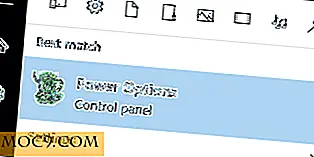


![Liệu Windows XP có nên thoát khỏi sự đau khổ của nó? [Thăm dò ý kiến]](http://moc9.com/img/loading.jpg)
